Guide de démarrage rapide de HybridMount
-
Qu’est-ce que HybridMount ?
-
Configuration système requise
-
Avant de commencer
-
Installation d’HybridMount
-
Modes de montage
-
Montage d’un service cloud avec mise en cache locale (passerelle de cloud de fichiers)
-
Montage d’un service cloud sans mise en cache locale (montage de disque cloud).
-
Montage d’un périphérique distant (montage de disque réseau)
-
Services de stockage cloud pris en charge
-
Autres lectures et ressources
Ce guide s’applique à HybridMount version 1.11 ou ultérieure.
Qu’est-ce que HybridMount ?
HybridMount est une application qui permet à votre périphérique QNAP d’accéder au stockage dans le cloud et aux appareils distants par le biais du montage, ce qui les rend accessibles dans File Station et à d’autres appareils distants qui peuvent accéder à votre périphérique QNAP via différents protocoles du réseau. HybridMount vous permet de créer des montages cloud avec mise en cache locale (appelés montages Passerelle de cloud de fichiers), qui offrent un accès à faible latence à vos données cloud.
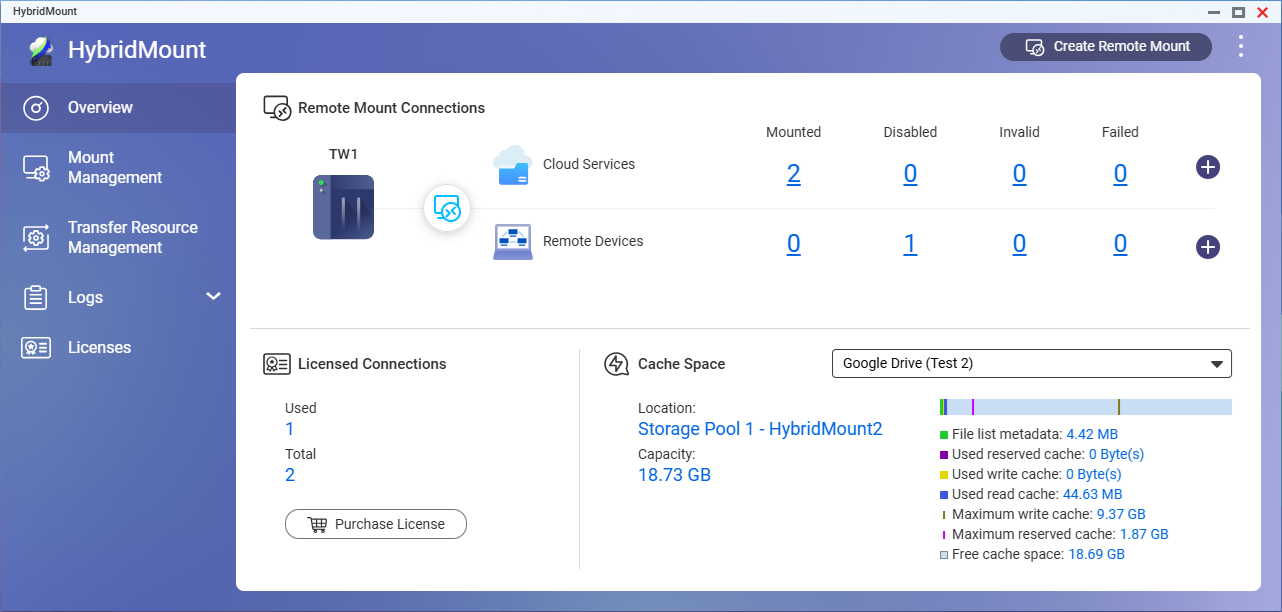
Configuration système requise
Système d’exploitation : QTS, QuTS hero ou QNE Network
Avant de commencer
- Connectez-vous à votre système d’exploitation QNAP en tant qu’administrateur.
- Assurez-vous que votre périphérique dispose d’une connexion Internet stable.
- Chaque montage de la passerelle de cloud de fichiers nécessite un minimum de 20 Go d’espace de stockage pour la mise en cache locale.
Installation d’HybridMount
- Ouvrez l’App Center.
- Cliquez sur
 , puis sur « HybridMount ».
, puis sur « HybridMount ».
HybridMount s’affiche dans les résultats de la recherche. - Cliquez sur Installer.
Le système installe HybridMount.
Modes de montage
HybridMount propose trois modes de montage en fonction de vos besoins :
| Passerelle de cloud de fichiers | Montage de disque cloud | Montage de disque réseau | |
|---|---|---|---|
| Connexions prises en charge | Services de cloud | Services de cloud | Appareils distants |
| Mise en cache locale | Oui | Non | Non |
| Montage accessible dans File Station | Oui | Oui | Oui |
| Montage accessible via SMB/NFS | Oui | Non | Oui |
| Gestion des autorisations des utilisateurs locaux | Oui | Non | Oui |
| Nombre de connexions gratuites |
| Connexions gratuites illimitées | Connexions gratuites illimitées |
- Gestion des autorisations des utilisateurs locaux : Les administrateurs peuvent configurer les autorisations d’accès au montage pour les utilisateurs locaux et de domaine du périphérique QNAP.
- FTP et WebDAV ne sont pas pris en charge pour l’accès aux montages de lecteurs réseau.
- Pour des connexions supplémentaires à des services cloud tiers via la passerelle de cloud de fichiers, vous pouvez acheter des licences en allant dans Licences > Licence d’achat dans HybridMount, ou en allant dans Software Store.
- myQNAPcloud Storage est un stockage cloud gratuit mis à la disposition des utilisateurs de QNAP. Pour des détails, visitez https://www.qnap.com/go/software/myqnapcloud-storage.
- Le nombre maximum de connexions possibles dépend des ressources disponibles de votre périphérique QNAP en termes de CPU, de stockage et de réseau.
Montage d’un service cloud avec mise en cache locale (passerelle de cloud de fichiers)
Grâce à la mise en cache locale, les montages de la passerelle de cloud de fichiers offrent un accès plus rapide à votre stockage dans le cloud que les montages de disque cloud. Chaque montage de la passerelle de cloud de fichiers nécessite au moins 20 Go d’espace de stockage sur votre périphérique QNAP pour la mise en cache locale.
Chaque périphérique QNAP est livré avec deux connexions gratuites pour des montages de passerelle de cloud de fichiers tiers. Vous pouvez acheter des licences pour des connexions supplémentaires en cliquant sur Licence d’achat sur la page Vue d’ensemble ou Licences, ou en allant dans Software Store.
Les connexions à myQNAPcloud Storage sont illimitées et ne nécessitent pas de licence.
- Ouvrez HybridMount.
- Dans le coin supérieur droit, cliquez sur Créer un montage distant pour ouvrir l’assistant de création de montage.
- Sous Passerelle de cloud de fichiers, cliquez sur Créer.
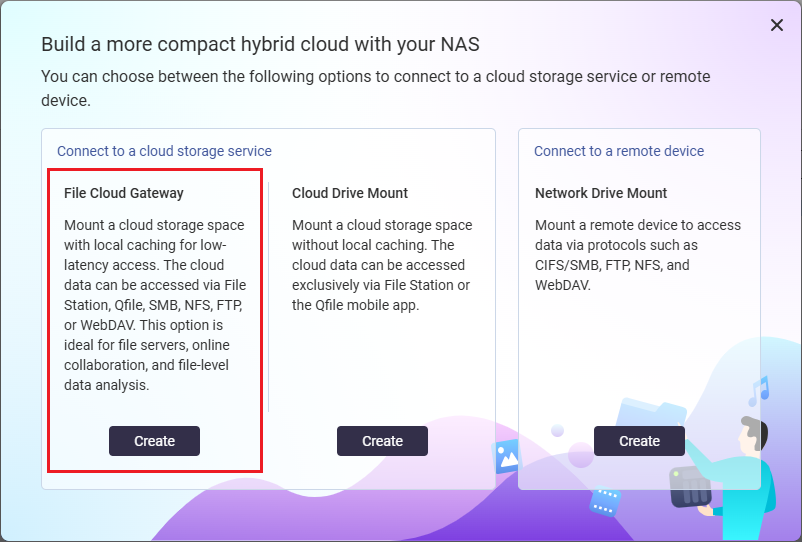
- Sélectionnez un service cloud et terminez le processus d’authentification.
- Configurez les paramètres de montage, puis cliquez sur Suivant.
Pour plus d’informations sur les paramètres de montage, voir Didacticiel HybridMount ou Guide de l’utilisateur QNE Network. - Configurez les paramètres de l’espace cache.
Remarque : Un minimum de 20 Go d’espace de stockage est nécessaire. - Cliquez sur Créer.
HybridMount commence à monter l’espace de stockage dans le cloud. - Vérifiez le nouveau montage dans Gestion du montage > Services de cloud.
.Lorsque HybridMount termine le montage, l’état du montage se modifie en « Monté ».
Vous pouvez désormais accéder à l’espace de stockage cloud via votre périphérique QNAP.
Montage d’un service cloud sans mise en cache locale (montage de disque cloud).
Les montages de disque cloud conviennent aux utilisateurs qui souhaitent accéder à des fichiers cloud sur leur périphérique QNAP, mais qui disposent d’un espace de stockage local limité.
Vous pouvez créer gratuitement un nombre illimité de connexions de montage de disque cloud dans HybridMount.
- Ouvrez HybridMount.
- Dans le coin supérieur droit, cliquez sur Créer un montage distant pour ouvrir l’assistant de création de montage.
- Sous Montage de disque cloud, cliquez sur Créer.
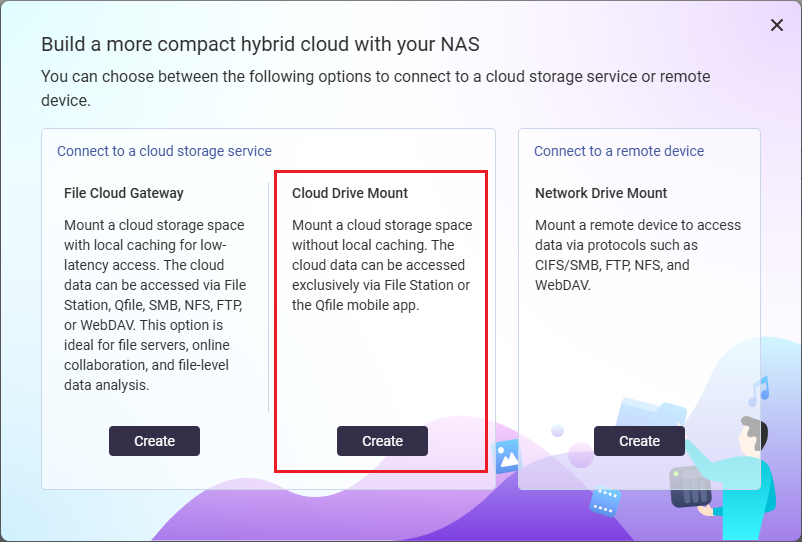
- Sélectionnez un service cloud et terminez le processus d’authentification.
- Configurez les paramètres de montage.
Pour plus d’informations sur les paramètres de montage, voir Didacticiel HybridMount ou Guide de l’utilisateur QNE Network. - Cliquez sur Créer.
HybridMount commence à monter l’espace de stockage dans le cloud. - Vérifiez le nouveau montage dans Gestion du montage > Services de cloud.
.Lorsque HybridMount termine le montage, l’état du montage se modifie en « Monté ».
Vous pouvez désormais accéder à l’espace de stockage cloud via votre périphérique QNAP.
Montage d’un périphérique distant (montage de disque réseau)
Les montages de disque réseau permettent d’accéder localement à l’espace de stockage d’un périphérique ou d’un serveur distant.
Vous pouvez créer gratuitement un nombre illimité de connexions de montage de disque réseau dans HybridMount.
- Ouvrez HybridMount.
- Dans le coin supérieur droit, cliquez sur Créer un montage distant pour ouvrir l’assistant de création de montage.
- Sous Montage de disque réseau, cliquez sur Créer.
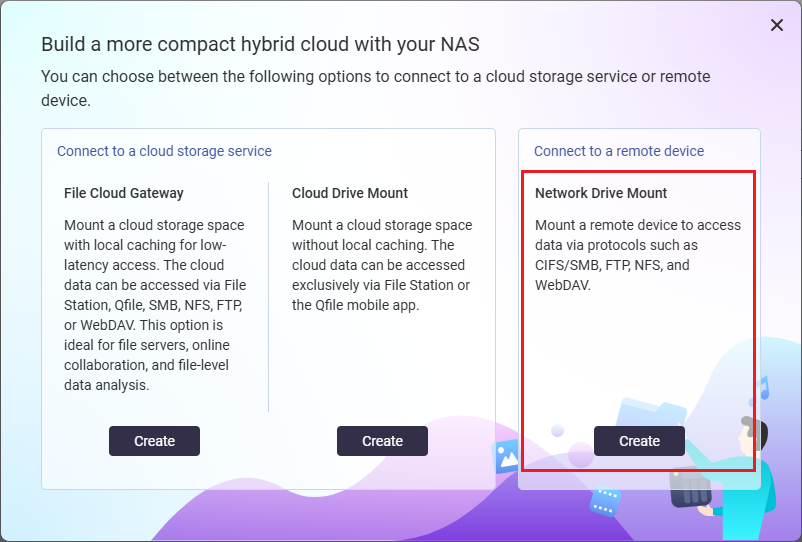
- Sélectionnez un périphérique sur votre réseau ou indiquez l’adresse IP du périphérique distant.
- Saisissez les informations d’authentification d’un compte sur le périphérique distant, puis cliquez sur Connexion pour vous connecter.
- Configurez les paramètres de montage.
Pour plus d’informations sur les paramètres de montage, voir Didacticiel HybridMount ou Guide de l’utilisateur QNE Network. - Cliquez sur Créer.
HybridMount commence à monter le périphérique distant. - Vérifiez le nouveau montage dans Gestion du montage > Appareils distants.
.Lorsque HybridMount termine le montage, l’état du montage se modifie en « Monté ».
Vous pouvez maintenant accéder au périphérique distant via votre périphérique QNAP.
Services de stockage cloud pris en charge
QNAP
Tierces parties
Alibaba Cloud OSS, Amazon S3, Azure, Backblaze, Baidu Netdisk, Box, Catalyst Cloud, DigitalOcean, DirectCloud, DreamObjects, Dropbox, Filebase, Google Cloud Storage, Google Drive, hicloud S3, HiDrive, Huawei Cloud OBS, IBM Cloud, IONOS Cloud S3, luckycloud S3, luckycloud Storage, Microsoft OneDrive, OneDrive Business, Oracle Cloud, OVHcloud, Qcloud IT, Qiniu, Rackspace, S3 Compatible, Seagate Lyve Cloud, ShareFile, SharePoint, Swift, Tencent Cloud, Wasabi, WebDAV Cloud/Server, Yandex Disk
Autres lectures et ressources
HybridMount
- HybridMount : Page d’accueil officielle de QNAP pour HybridMount
- Didacticiel HybridMount
- Guide de l’utilisateur de QNE Network - HybridMount
- Licence HybridMount : Page de Software Store pour l’achat de licences HybridMount
- Activation d’une licence :
Applications et services connexes
- myQNAPcloud Storage : Page d’accueil officielle de QNAP pour myQNAPcloud Storage
- File Station : Page d’accueil officielle de QNAP pour File Station
Ressources générales
- Base de connaissances : Base de données consultable de FAQ, de tutoriels et d’aides en ligne
- QNAP College : Tutoriels vidéo pédagogiques





